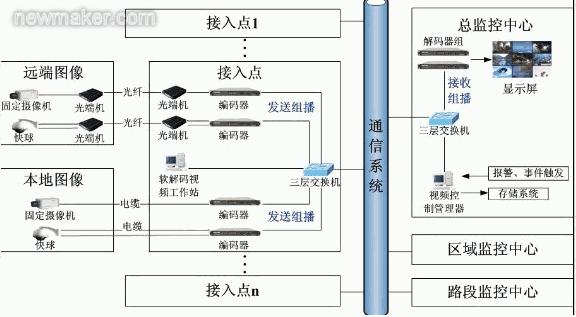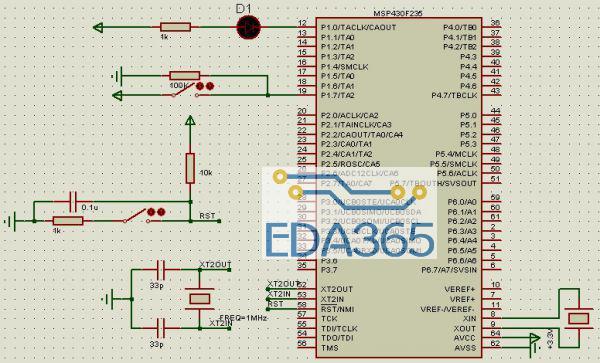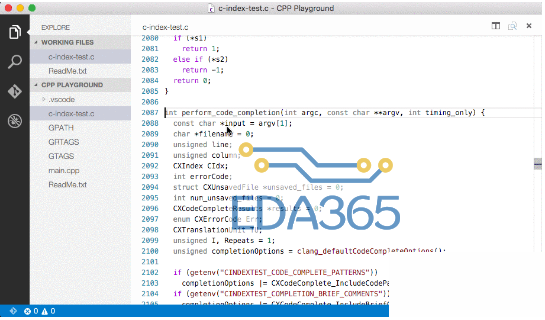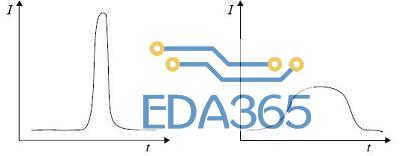网络是一个非常繁杂的东西,网络服务器需要构建很多很结实的防火墙才能够保证我们大 家电 脑的安全,不然的话我们的电脑在上网的时候很容易遭受到黑客的攻击。超级终端是在网络管理员进行网络管理的时候所进行的一种特殊网络设备。
在调试MCU系统时,我们常用widows自带的超级终端来做为显示。
通过点击开始→程序→附件→通讯中的超级终端,我们可以打开一个新的 终端。然后设置好名称,选择好端口(如COM1),波特率(即每秒位数), 数据位(通常选择8位),奇偶校验(一般选择无),停止位,数据流控制( 一般选择无),然后就可以开始使用超级终端了。用键盘直接在超级终端输入 字符,就会通过串口发送出去,在没有设置回显时,输入的是看不到的。 将串口的2脚(即数据接收端)跟3脚(即数据发送端)连接在一起,再敲 键盘,就会发现按下的键显示在上面了,这样可以用来检测串口是否工作正 常。将单片机的串口通过232电平转换后连接到PC的串口上,就可以通过 超级终端来显示信息和发送命令了。
超级终端是windows自带的一个串口调试工具,其使用较为简单,被广泛使用在串口设备的初级调试上。
1.鼠标依次单击“开始”→附件→通讯→超级终端。

单击进入“超级终端”后如下图所示,红框中所示是要给超级终端命名的地方。
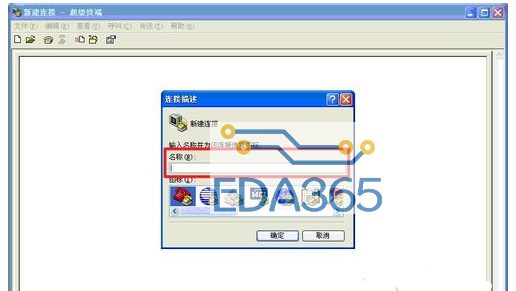
在“连接描述”视窗中只需对“名称”一栏写入任意名称即可,之后点击“确定”。

进入“连接到”视窗后,有“国家(地区)”、“区号”、“电话号码”、“连接时使用”等条目,其中只需要对“电话号码”、“连接时使用”两条目内容进行添加/选择,
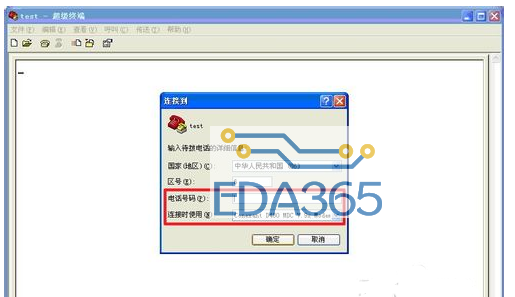
在“电话号码”中输入任意的数字即可,而在“连接时使用”中则需要选用相应的COM口,在此我们选择COM1口,如下图所示。
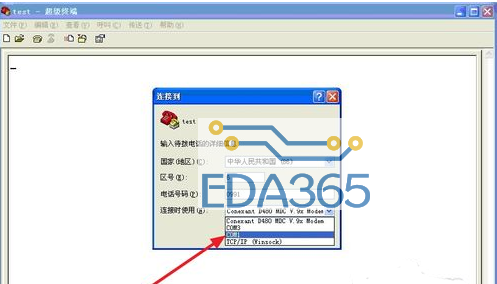
在“连接到”视窗中填入相应内容后试图如下,之后点击“确定”,进入下一视图。
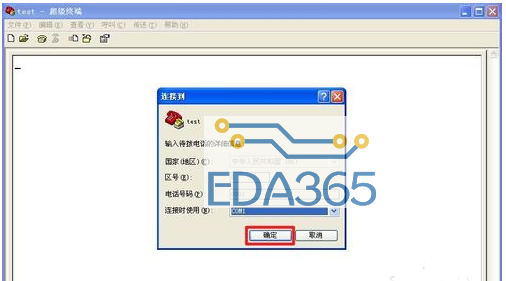
进入“COM1属性”视窗后,如下图所示,主要是进行端口设置。
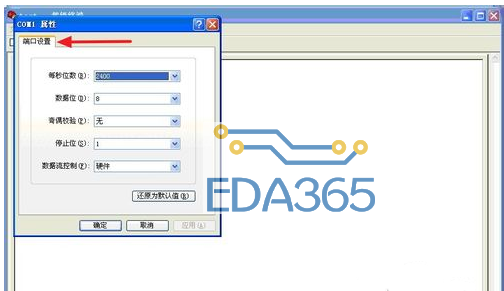
在“COM1属性”视窗中,我们只需单击“还原为默认值”按钮,即可使其中各项参数自动恢复为符合本此连接属性的数值,也可手动进行设置,参数如下图红框中所示。
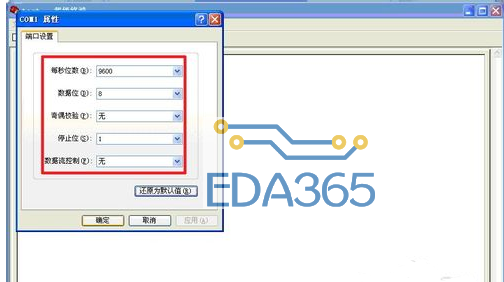
在上一视图中各项参数设置完毕后单击“确定”进入本次超级终端连接的命令行操作视窗,表示超级终端连接已经建立,视图如下。

进入命令行操作视窗后,鼠标单击本视窗内的任意空白处,确保光标处于本视窗内,之后连续敲击,就可对连接的网络设备进行配置和操作,下图红色箭头所指的位置,是输入网络设备用户名的地方。
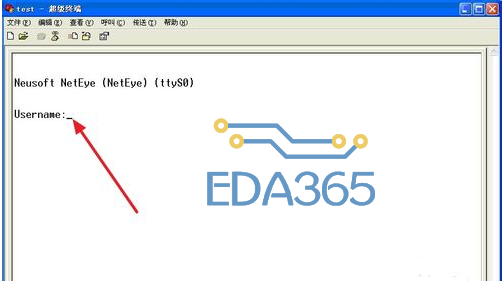
『本文转载自网络,版权归原作者所有,如有侵权请联系删除』
 热门文章
更多
热门文章
更多